柱:(10030253)
 (柱)をクリックすると、柱自動配置と柱種類のアイコンが表示されます。
(柱)をクリックすると、柱自動配置と柱種類のアイコンが表示されます。
柱の配置は、自動配置する方法と、手動配置する方法があります。
柱自動配置
![]() (柱自動配置)をクリックし、管柱等の柱を自動配置します。
(柱自動配置)をクリックし、管柱等の柱を自動配置します。
「プラン」「1/100平面図」が選択されている場合
画面切替の「プラン」「1/100平面図」が選択されている場合は、「管柱」「隅柱」の配置が可能です。
「1/50平面図」が選択されている場合は、「管柱」「隅柱」「半柱」「間柱」「建具両端の柱」の配置が可能です。
柱手動配置
自動配置対象以外の柱は、手動で配置します。また、不足箇所に追加することも可能です。

- 柱種類のいずれかのアイコンをクリック
*グループ分けしてありますので、プルダウンメニューからも選択できます。
*「配置(D)」からメニューをたどって選択することもできます。
*柱寸法を設定するダイアログが表示されます。 - サイズと仕上げ厚、オフセットを設定し、「OK」をクリック
*丸の柱は「直径」と「仕上げ厚」を、角の柱は「X」「Y」「仕上げ厚」を指定できます。
*登録済みの柱名称から選択することも可能です。
*オフセットのXは水平移動量で、右がプラス値、左がマイナス値です。
*オフセットのYは垂直移動量で、上がプラス値、下がマイナス値です。 - 配置位置を指示
*配置方法は次の4種類があります。-
 (1点配置) … 配置点を指示
(1点配置) … 配置点を指示 -
 (2点配置) … 起点-終点を指示
(2点配置) … 起点-終点を指示
(終点により方向が変わるため、任意に配置できます。) -
 (2点オフセット配置) … 配置点-オフセット方向を指示
(2点オフセット配置) … 配置点-オフセット方向を指示 -
 (自動オフセット配置) … 指定した値で自動的に柱をオフセット配置
(自動オフセット配置) … 指定した値で自動的に柱をオフセット配置
-
オフセットに数値を入力していても、![]() (1点配置)もしくは
(1点配置)もしくは![]() (2点配置)では、オフセットはされません。
(2点配置)では、オフセットはされません。
オフセットする場合は、![]() (2点オフセット配置)もしくは
(2点オフセット配置)もしくは![]() (自動オフセット配置)を使用してください。
(自動オフセット配置)を使用してください。
管柱は配置する壁属性によって変化する
管柱は真壁上に配置すると造作柱、大壁上に配置すると構造柱が配置されます。
ただし、管柱を配置後に壁属性を変更しても柱属性は変わりません。
外階段柱は、「外部階段」や「外部廊下」と合わせて配置することで、上下の「外部階段」、もしくは「外部廊下」まで自動で伸縮します。
「間柱」「半柱」は画面切替の「1/50平面図」が選択されている場合にのみ配置が可能になります。
柱の個別変更
柱を個別に指定し、躯体厚・仕上厚等の変更を行えます。
同時に、柱の種類( 通し柱・構造柱等) の変更も可能です。
 (要素選択) をクリック
(要素選択) をクリック- 目的の柱をクリック
*ステータスバーに部材名が表示されますので、参考にしてください。
* [Tab] キーを押すと、次候補選択ができます。 - 目的の柱が選択されたら、右クリック
- 「柱情報変更」をクリック
*ダイアログが表示されます。以下は通し柱を選択した例です。
■「プラン」「1/100平面図」
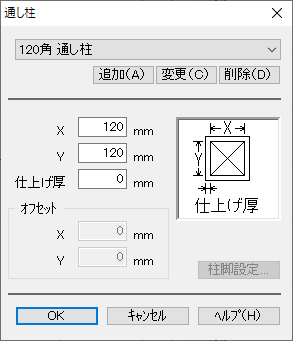
■「1/50平面図」
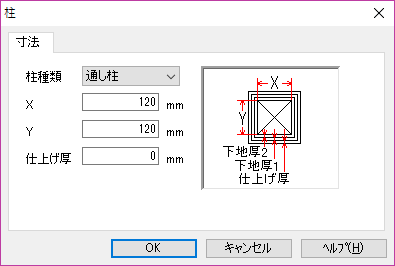
- 現在の設定を確認し、必要があれば変更
- 「OK」をクリック
